u6财务培训讲义.docx
《u6财务培训讲义.docx》由会员分享,可在线阅读,更多相关《u6财务培训讲义.docx(17页珍藏版)》请在冰豆网上搜索。
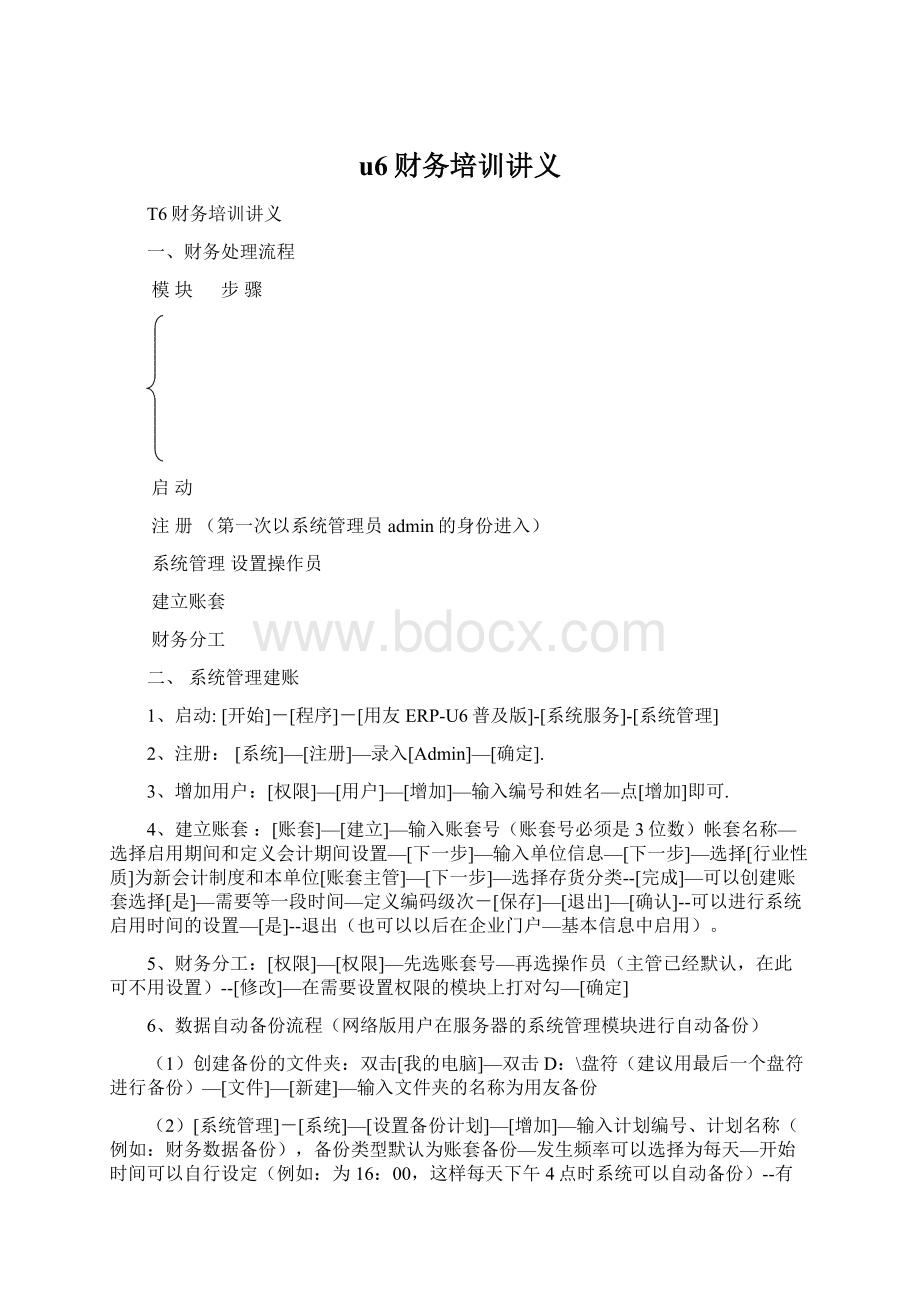
u6财务培训讲义
T6财务培训讲义
一、财务处理流程
模块 步骤
启动
注册(第一次以系统管理员admin的身份进入)
系统管理设置操作员
建立账套
财务分工
二、系统管理建账
1、启动:
[开始]-[程序]-[用友ERP-U6普及版]-[系统服务]-[系统管理]
2、注册:
[系统]—[注册]—录入[Admin]—[确定].
3、增加用户:
[权限]—[用户]—[增加]—输入编号和姓名—点[增加]即可.
4、建立账套:
[账套]—[建立]—输入账套号(账套号必须是3位数)帐套名称—选择启用期间和定义会计期间设置—[下一步]—输入单位信息—[下一步]—选择[行业性质]为新会计制度和本单位[账套主管]—[下一步]—选择存货分类--[完成]—可以创建账套选择[是]—需要等一段时间—定义编码级次-[保存]—[退出]—[确认]--可以进行系统启用时间的设置—[是]--退出(也可以以后在企业门户—基本信息中启用)。
5、财务分工:
[权限]—[权限]—先选账套号—再选操作员(主管已经默认,在此可不用设置)--[修改]—在需要设置权限的模块上打对勾—[确定]
6、数据自动备份流程(网络版用户在服务器的系统管理模块进行自动备份)
(1)创建备份的文件夹:
双击[我的电脑]—双击D:
\盘符(建议用最后一个盘符进行备份)—[文件]—[新建]—输入文件夹的名称为用友备份
(2)[系统管理]-[系统]—[设置备份计划]—[增加]—输入计划编号、计划名称(例如:
财务数据备份),备份类型默认为账套备份—发生频率可以选择为每天—开始时间可以自行设定(例如:
为16:
00,这样每天下午4点时系统可以自动备份)--有效触发时间为2小时—保留天数为7天--双击选择备份路径为D:
\用友备份—选择需要备份的账套号—[增加]
(3)注意备份的文件不能双击打开,除特殊情况外不要做账套数据引入。
(4)测试备份数据是否成功的方法:
将备份输出的账套文件—复制—粘贴,如果粘贴成功表示此备份成功。
7、手工备份流程:
(网络版用户在服务器的系统管理模块进行手工备份)
(1)创建备份的文件夹:
双击[我的电脑]—双击D:
\盘符(建议用最后一个盘符进行备份)—[新建]—[文件夹]—输入文件夹名称(例如:
财务数据备份)—再双击打开财务数据备份文件夹—[新建]-[文件夹]—输入文件夹名称是帐套号(例如:
001帐套)--重复以上操作建立文件夹如下:
财务数据备份/001帐套/2007年/1月
(2)[账套]—[输出]—选择账套号—等待—选择备份目标为备份的文件夹双击打开(注意文件夹口一定为敞开)
8、新年度建账过程
⑴完成上年度工作后(2007年12月结账)做好数据备份
⑵将系统日期调整为新年度日期(2008年1月)
⑶以账套主管的身份注册进“系统管理”(会计年度2007年)
⑷[年度账]---[建立](默认新年度2008年)
⑸[系统]---[注销]
⑹[系统]—[注册]---账套主管---会计年度(2008年)—[确定]进入新的年度账
⑺[年度账]---[结转上年数据]---结转购销链,结转工资,结转固定资产,结转应收应付,最后结转总账
⑻如果要调整某科目,首先进入[期初余额]界面先把余额打印出来,然后再删除该科目的余额,[会计科目]修改科目,修改完成后,在录入新的余额,也可以修改和删除供应商,客户,职员档案等
二、基础档案的设置[企业门户]—[设置]页签
1、部门档案:
[机构设置]-[部门档案]---[增加]---输入部门编号及部门名称---[保存]
2、职员档案:
[机构设置]-[职员档案]—选择相应部门—[增加]--输入职员编号及职员名称--[保存]
3、客户档案:
[往来单位]--[客户档案]—选择末级分类--[增加]—输入客户编号及客户名称—[保存]
4、供应商档案:
[往来单位]--[供应商档案]—选择末级分类--[增加]—输入供应商编号及名称—[保存]
5、凭证类别:
[财务]—[凭证类别]
6、会计科目:
[财务]—[会计科目]
⑴指定科目:
[编辑]—[指定科目]—选择现金总帐科目按钮,选择[现金]科目,点>,把现金科目选到右边窗口(已选科目栏)内;再选择银行总帐科目按钮,选择[银行存款]科目,点>,把银行存款科目选到右边窗口内。
⑵增加科目:
[增加]—输入科目编码和科目名称—[确定]
⑶修改科目:
选择需要修改的科目—[修改]—[修改]
⑷删除科目:
选择需要删除的科目—[删除]
注意:
A.要进行出纳签字和查询现金、银行日记账必须进行指定科目。
(只需指定一次即可)
B.当该科目有余额或发生额时,不易增加下级科目
C.删除科目要自下而上删除
D.科目一旦使用,是不能删除的
**辅助核算的专题
原来的科目设置
辅助核算的设置方法
A.部门核算
原来的科目设置方法:
管理费用—工资—财务部
—销售部
—生产技术部
—综合部
—福利费—财务部
—销售部
—生产技术部
—综合部
—业务招待费—财务部
—销售部
—生产技术部
—综合部
……
仅从设置数量上比较
科目总数为:
3*4=12个乘法关系
部门核算的设法:
1.科目设置:
管理费用—工资(部门核算)
—福利费(部门核算)
—业务招待费(部门核算)
设部门核算需要在科目界面把部门核算挑对勾!
2.部门设置
点[设置]—[编码档案]—[部门档案]—输入部门编号和部门名称—点[保存]
3.查询部门账:
点[账表]—[部门辅助账]—[部门总账]——[部门科目总账];
部门收支分析表必须是记完账之后才能查看
科目总数为:
3个
部门总数为:
4个
B.客户往来
原来的科目设置:
应收账款——哈飞汽车股份有限公司
——哈飞实业公司
……
客户往来的设法:
1.科目设置
应收账款—应收客户(客户往来)
在科目界面把客户往来挑对勾!
建议:
不要在一级科目上设辅助核算
辅助核算一旦设定不能中途修改!
2.客户档案的设置
点[设置]—[编码档案]—[客户档案]—选中客户类别后点[增加],客户编号、简称等三项内容必须输入。
例如:
001哈飞汽车股份有限公司
002哈飞实业公司
C.供应商往来
原来的科目设置方法:
应付账款
—南京晨光有限公司
—沈阳精密钢管厂
--哈尔滨市美华机械加工厂
……
供应商往来的设法:
1.应付账款—应付供应商(供应商往来)
2.供应商的设置:
点[设置]—[编码档案]—[供应商档案]—选中供应商类别后—点[增加],输入供应商信息—[保存]
注意:
编号、名称、简称必须输入。
例如:
001南京晨光有限公司
002沈阳精密钢管厂
003哈尔滨市美华机械加工厂
D.个人往来
原来的科目设置
其他应收款——李娜
——王亮
——张静
——张亚丽
——朱华
——孟霞
……
个人往来辅助核算的设法:
1.科目设置:
其他应收款—应收个人(个人往来)
在科目界面把个人往来挑对勾!
2.个人档案的设置;
点[设置]—[职员档案]—[增加],输入职员编号、姓名并双击选择所属部门
8、项目目录
⑴[会计科目]--将营业费用—汽车管理费等科目的项目核算打上对钩
⑵[设置]页签—[基础档案]—[财务]—[项目目录]—[增加]—输入项目大类名称是车辆—默认为普通项目—[下一步]—定义项目级次编码为1(分为1级第一级是1位数)--[下一步]—[完成]
⑶选择[核算科目]页签--选择[汽车管理费]科目,点>,把汽车管理费科目选到右边窗口
(已选科目栏)内—[确定]
⑷选择[项目分类]页签—点击右下角的增加按钮—输入分类编码1—输入分类名称是无分类—[确定]
⑸选择[项目目录]页签—点右侧的[维护]按钮—[增加]—输入项目编号(可以将车牌号
做为项目编号)--输入项目名称—选择所属分类码为1无分类—回车—[退出]
(如果退不出去,则点击键盘左上角ESC键)
四、总账初始设置[企业门户]—[业务]页签—[财务会计]—[总账]—[设置]
(一)参数设置:
[业务]页签—[总账]--[设置]—[选项]
(二)期初余额:
[业务]页签—[总账]—[设置]—[期初余额]
1各种颜色余额栏录入余额的方法:
白色余额栏
末级科目
单击直接录入
蓝灰色余额栏
非末级科目
不用录入,系统根据下级科目余额自动计算
浅黄色余额栏
辅助核算科目
双击点增加录入.
2年初建账与年中建账录入余额的区别:
年初建账
余额栏为一栏式
只需录入年初余额
年中建账
余额栏为四栏式
需录累计借、贷方发生额及本月初余额
年初余额不用录入,由系统自动计算
3注意:
1)期初余额录入完成后,一定要试算并对账,如果不平是不能记账的
2)红字余额的录入:
用负号录入
3)修改余额:
在错误余额处直接录入正确的即可
4)删除余额:
点中要删除的余额后按数字零键即可
5)凭证记账后,期初余额变为浏览只读状态(不可修改)
五、总帐日常处理
总账工作日常处理流程
总账工作日常处理流程
(一)填制凭证:
[总帐]—[凭证]—[填制凭证]—[增加]--选择凭证类别—输入制单日期—输入所附原始单据数—按回车键—输入摘要内容—按回车键—在科目框中点参照按钮、选择科目编码—按回车键,输入借方金额;再一直按回车键至第二行,摘要是自动过来的与第一行相同,再选择科目编码,回车至贷方后输入金额—[保存]/[增加]。
说明:
1、在填制凭证时,按“=”可以自动平衡借、贷金额
2、在填制凭证时,按空格键可以调整金额借、贷方向,按“-”号显示红字/蓝字金额
3、生成常用凭证:
[填制凭证]—[制单]—[生成常用凭证]—输入常用凭证代号和说明
调用常用凭证:
(不点[增加]按钮时)
[填制凭证]—[制单]—[调用常用凭证]—输入常用凭证的代号—[保存]
4、查看科目的最新余额:
选择科目—[余额]/[查看]—[查最新余额]
5、凭证草稿的保存和引入:
[制单]—[凭证草稿的保存]—没有录完的凭证保存
如果继续录完整[制单]—[凭证草稿的引入]
注意:
系统中只可以保存一张草稿
(二)查询凭证
1、未记账的凭证1)[填制凭证]—[查询]/[上张][下张]
2)[查询凭证]—[全部凭证]/[未记账凭证]
2、记账的凭证[查询凭证]—[全部凭证]/[已记账凭证]
(三)修改凭证
1、未审核未出纳签字的凭证可以直接修改:
[填制凭证]—[查询]—找到需要修改的凭证,由制单人本人来修改
2、如果已经审核或已经进行出纳签字,先取消出纳签字,取消审核在[填制凭证]中找到该张凭证进行修改
3、修改辅助核算中的个人,客户,供应商,部门
例题:
管理费用--业务招待费(财务部)
现在要把财务部修改成销售部
选择凭证—选择科目(指向该科目单击鼠标左键)—把鼠标指向备注栏中的部门处,当鼠标变成一个笔头状时,双击鼠标的左键—弹出辅助项的录入界面—把部门换成销售
(四)删除凭证
1、在[填制凭证]界面—[制单]—[作废/恢复],凭证即已被作废;
2、在[填制凭证]界面—[制单]—[整理凭证]—选择凭证期间—[确定]—在[删除?
]项下双击或者点“全选”--出现Y后—点[确定]—提示“是否整理凭证断号?
”—点“是”后,则该张凭证以后的所有凭证都自动往前串号(如果不想串号,则点“否”。
可以用手工编号:
点设置—选项—凭证页签—选择手工编号)
(五)审核凭证
执行审核:
[总账]—[凭证]--[审核凭证]—[审核凭证]—[确定]—[确定]—点[审核]
注意:
制单人与审核人不能是同一人
(六)记账
[凭证]—[记账]—[选择记账范围]—[下一步]—[记账报告]—[下一步]—[记账](第一次记账系统会自动弹出期初余额试算表)
注意:
1、凭证未审核,不能记账
2、如果上个月没有结账,本月不允许记账,否则会提示“无可记账凭证”
3、凭证都已经记完账,不允许再记账的,否则会提示“无可记账凭证”
4、凭证记账之后,期初余额变为浏览只读状态,不可以修改增加
5、凭证记账后,只可以通过[查询凭证]来查看凭证(选择已记账凭证)
(七)现金流量项目的录入
[凭证]—[现金流量凭证查询]—选择月份—[确认]—在“现金流量凭证栏”中选择一条凭证纪录—[修改]—[增加]—在“项目编码”栏点击参照按钮—选择现金流量项目(金额自动带出且可以修改)--[确认]
六、总帐期末处理
(一)转账定义:
(初始设置)
1、期间损益转账定义:
[期末]—[转账定义]—[期间损益]—在本年利润科目栏中输入本年利润科目—[确定]
2、自定义转账定义(例如结转本月制造费用)
⑴[期末]—[转账定义]—[自定义转账]—[增加]—输入转账序号“1”及转账说明“结转制造费用”—选择凭证类别默认记账凭证--[确定]—双击科目编码栏选择“生产成本”科目--方向为“借”―双击金额公式栏―点击参照按钮(类似放大镜)―公式名称选择“取对方科目计算结果”―[下一步]—科目栏中科目缺省(即科目栏为空)—[完成]
⑵[增行]---双击科目编码栏选择“制造费用”科目---双击方向栏选择方向为“贷”目栏中科目删除为空—选择按默认值取数-点击回车—再点击回车--再点击回车---点击“双大于号”按钮――点击[确定]--[删行]—删除最后一行空白行--[保存]
(二)转账生成(月末处理)
[期末]—[转账生成]—选择结转月份—选择结转类型(自定义结转或期间损益结转)--[全选]—[确定]—注意制单日期—[保存]在凭证左上方有红字标示“已生成”字样
--[审核]—[记账]
(三)对账:
[期末]—[对账]—在对应月份“是否对账”栏下双击—出现“Y”—[对账]
(四)结账:
[期末]—[结账]—[下一步]—[对帐]—[下一步]查看月度工作报告—[下一步]—[结账]
(五)逆操作
步骤
功能
操作
人员
1
取消结账
点[期末]—[结账],选中要取消结账的月份,按Ctrl+shift+F6,输入口令
账套主管
2
取消记账
1).点[期末]—[对账],按Ctrl+H,激活恢复记账前状态
账套主管
2).[凭证]菜单—[恢复记账前状态]—恢复到最近一次或月初
3
取消审核
点[凭证]—[审核凭证]—[确认]—[确定],找到相应的凭证—点[取消]
审核人本人
4
修改凭证
点[填制凭证],可以直接修改错误凭证中的任何内容。
本人或他人
5
删除凭证
在填制凭证界面,点[制单]—[作废],再点[制单]—[整理凭证]
说明:
每月结账后,进入下一个月份,从填制凭证开始工作,不需再录入余额,余额由系统自动转到下一个月份。
七、报表取数
(一)资产负债表及利润表
1、第一个月利用模板出报表
[企业门户]—[业务]页签—[财务会计]—[UFO报表]—[文件]—[新建]—[格式]—[报表模板]---选择行业性质和财务报表—切换到数据状态—[数据]—[关键字]—[录入]—[保存]
2、第二月及以后月份报表取数
双击上月保存的报表—在“数据”状态—[编辑]—[追加]—[表页]—输入页数—点击“第2页”—[数据]—[关键字]—[录入]—[保存]
(二)年度中间初始建账出利润表
对于在年度中间初始建账,利润表中的建帐前月度累计数无法获得,所以需要做特殊处理,处理方法如下:
例如:
我们是8月份建账并要出利润表,实际情况如下:
科目
1-8月累计发生
主营业务收入
100000
管理费用
50000
对于“本年累计数”,报表模板不会把1至8月的本年累计数从账中取出,需要我们稍做些改动。
①[企业门户]—[业务]页签—[财务会计]—[UFO报表]—[文件]—[新建]
②[格式]菜单—[报表模板]—选择行业性质和[利润表或损益表]—[确认]—[确定]
③在格式状态,例如选中D5到D20,点右键—[剪切],
④点左下角的格式进行数据状态,点[数据]—[关键字]—[录入],录完关键字后,点[确定]—[是],并把本年累计数录入进去。
⑤点[数据]—[表页不计算]
⑥回到格式状态,再选中D5到D20,点右键——[粘贴],本年累计数的公式就都回来了。
⑦保存。
这样,我们再追加表页的时候,累计数将都是正确的了!
(三)现金流量表
进入UFO报表—选择行业性质以及财务报表(现金流量表)--选择C6(销售商品)--fx—函数向导—用友账务函数—现金流量项目金额—下一步—[参照]—注意方向和项目编码—[确定]
练习题
请仔细阅读如下资料及发生情况,在2个小时内完成以下各项工作:
该公司从当前年度(即2005年)开始建立账套;进行当月(以当前时间为准)账务处理;自制管理费用明细表并设置公式取出数据
静态数据1:
单位基本资料:
相关参数:
只启用总账和报表系统;
客户和供应商往来款项受控于总账系统核算
账套参数
1、账套主管:
为学生姓名,拥有本账套所有权限
操作员:
李娜:
为记账员,在总账中除出纳签字,凭证审核外所有权限
王岚:
为出纳,负责现金和银行日记账
2、账套信息:
●账套名称:
黑龙江省职业技术学院账套号:
998
●账套路径:
采用系统默认路径启用会计期:
当前日期
3、本单位信息:
●单位名称:
黑龙江省职业技术学院
●纳税人登记号:
110220553300077
4、核算信息:
●企业性质:
工业企业
●行业性质:
新会计制度科目
●账套主管:
为考生姓名
●客户、供应商和存货不分类,无外币核算
5、编码方案:
科目编码级次:
42222
6、数据精度:
均为二位小数
静态数据2、基础信息资料
1、凭证类别:
记账凭证
2、指定科目:
请在会计科目界面的编缉菜单下指定现金总账科目--现金,银行总账科目---银行存款
3、部门、职员档案、客户及供应商信息按下表内容进行设置
4、当前月份1日的科目设置及余额如下:
科目编码
科目名称
计量单位
方向
余额
1001
现金
借
100000
1002
银行存款
借
200000
100201
建行存款
借
150000
100202
工行存款
借
50000
1131
应收账款
借
30000
南极批发市场
借
10000
哈飞
借
20000
汽轮机厂
借
光明松鹤
借
1133
其他应收款
借
500
113301
备用金
借
500
业务部李宁
借
500
业务部张丹
借
办公室刘娜
借
1501
固定资产
借
100000
1502
累计折旧
贷
20000
2101
短期借款
贷
100000
2121
应付账款
贷
16000
北京批发公司
贷
10000
哈尔滨实达公司
贷
6000
2153
应付福利费
贷
50000
2171
应交税金
贷
217101
应交增值税
贷
21710101
进项税额
贷
21710102
销项税额
贷
217102
应交消费税
贷
217103
应交城市维护建设税
贷
2176
其他应交款
贷
217601
教育费附加
贷
2301
长期借款
贷
244500
5502
管理费用
借
550201
工资
借
财务部
借
业务部
借
办公室
借
550202
福利费
借
财务部
借
业务部
借
办公室
借
550203
办公费
借
财务部
借
业务部
借
办公室
借
550204
业务招待费
借
财务部
借
业务部
借
办公室
借
550205
差旅费
借
财务部
借
业务部
借
办公室
借
550206
其他
借
财务部
借
业务部
借
办公室
借
动态数据3一月份发生如下经济业务
要求:
将以下凭证填制完毕后,进行审核、记账,转账并结账。
1、1月1日提取现金3000元
借:
现金3000
贷:
银行存款——建行存款3000
2、1月1日业务部发生业务招待费1500元
借:
管理费用—业务招待费—业务部1500
贷:
银行存款——建行存款1500
3、1月1日购入哈尔滨实达公司材料一批,价款50000元,税金8500元,款未付
借:
原材料50000
应交税金——应交增值税(进项税额)8500
贷:
应付账款——哈尔滨实达公司58500
4、1月1日向南极批发市场赊销产品一批
借:
应收账款——南极批发市场117000
贷:
主营业务收入100000
应交税金—应交增值税(销项税额)17000
5、1月5日批发部李宁出差借款
借:
其他应收款——李宁2000
贷:
现金2000
6、1月10日以银行存款支付前欠哈尔滨实达公司货款58500元
借:
应付账款——哈尔滨实达公司58500
贷:
银行存款——建行存款58500
7、1月10日收到南极批发市场还款
借:
银行存款——建行存款117000
贷:
应收账款——南极批发市场117000
8、1月15日业务部发部李宁报销差旅费
借:
管理费用—差旅费—业务部1500
现金500
贷:
其他应收款——李宁2000
9、1月15日购入商品价值30000元,货款已付
借:
库存商品30000
应交税金—应交增值税—进项税额5100
贷:
银行存款——工行存款35100
10、1月20日张丹出差借款1000元
借:
其他应收款——张丹1000
贷:
现金1000
11、1月30日计提本月工人工资共计56000元。
借:
管理费用—工资—财务部8000
管理费用—工资—业务部8000
管理费用—工资—办公室40000
贷:
应付工资56000
12、1月30日计提福利费
借:
管理费用—福利费—财务部1120
管理费用—福利费—业务部1120
管理费用—福利费—办公室5600
贷:
应付福利费7840
13、按2%计提工会经费
借:
管理费用—其他—财务部160
管理费用—其他—业务部160
管理费用—其他—办公室800
贷:
其他应付款1120
14、1月30日从当地政府购入土地使用权
借:
无形资产38000
贷:
银行存款——建行存